Atualizado em April 2025: Pare de receber mensagens de erro que tornam seu sistema mais lento, utilizando nossa ferramenta de otimização. Faça o download agora neste link aqui.
- Faça o download e instale a ferramenta de reparo aqui..
- Deixe o software escanear seu computador.
- A ferramenta irá então reparar seu computador.
tornando a sincronização entre diferentes instâncias do Firefox um processo muito mais fácil. Você pode criar trabalhos de backup automatizados que podem ser realizados diariamente, semanalmente ou mensalmente. Usando FEBE você pode até mesmo fazer backup de outros arquivos que não são relacionados ao Firefox.
Tabela de Conteúdos
extensões, configurações, preferências com FEBE
Atualizado: abril 2025.
Recomendamos que você tente usar esta nova ferramenta. Ele corrige uma ampla gama de erros do computador, bem como proteger contra coisas como perda de arquivos, malware, falhas de hardware e otimiza o seu PC para o máximo desempenho. Ele corrigiu o nosso PC mais rápido do que fazer isso manualmente:
- Etapa 1: download da ferramenta do reparo & do optimizer do PC (Windows 10, 8, 7, XP, Vista - certificado ouro de Microsoft).
- Etapa 2: Clique em Iniciar Scan para encontrar problemas no registro do Windows que possam estar causando problemas no PC.
- Clique em Reparar tudo para corrigir todos os problemas
Uma vez instalado o FEBE, a primeira coisa que você precisa fazer é escolher o diretório de backup, você pode fazê-lo indo para as opções FEBE e depois para a aba ‘Onde fazer backup’. Depois de escolher o diretório de backup você deve personalizar o FEBE de acordo com suas necessidades, todas as personalizações podem ser feitas a partir das opções FEBE.
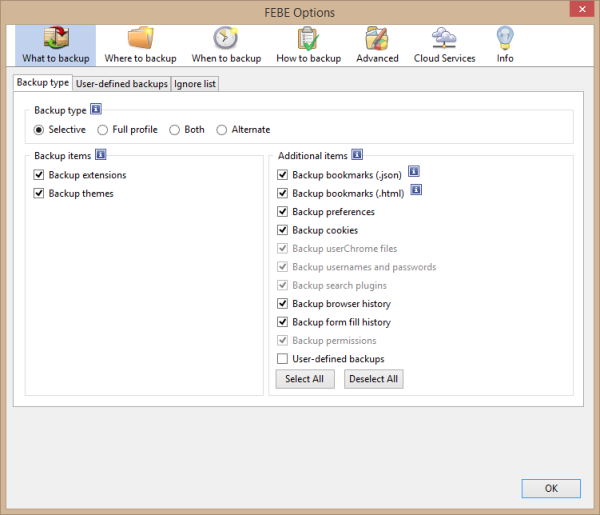
Outras opções da FEBE estão divididas em quatro seções principais, todas elas são discutidas abaixo:
O que fazer backup:(Alaska)
Como o nome sugere, nesta seção você precisa selecionar os elementos que devem ser copiados quando você pressionar o botão Backup. Usando FEBE você pode principalmente fazer backup de Extensões e Temas e, adicionalmente, fazer backup de marcadores, preferências, cookies, nomes de usuário e senhas, histórico do navegador, histórico de preenchimento de formulários, permissões e etc. Você pode até mesmo adicionar backups definidos pelo usuário que permitem fazer backup de qualquer arquivo ou pasta junto com o backup normal realizado usando FEBE. Para backups definidos pelo usuário, basta dar-lhe um nome e escolher um arquivo/pasta de origem para ser incluído no backup.
Onde fazer o backup:
Nesta seção, você pode escolher ou alterar o diretório de backup e personalizá-lo ainda mais. Você pode ativar os diretórios com registro de data e hora para que os backups sejam salvos com um registro de data e hora em suas pastas. Você pode até mesmo ver resultados de backup, histórico de backup e muito mais nesta seção.
When to Backup:
Esta seção permite que você crie backups automatizados, você pode criar backups automáticos diariamente, semanalmente ou mensalmente. A automação de backups no início/encerramento do navegador também é permitida e o programa vem com uma funcionalidade embutida para lembretes de backup.
Como fazer backup:
Esta secção inclui algumas configurações básicas que podem ser personalizadas para um melhor funcionamento. Por exemplo, você pode ativar/desativar as janelas de sons e notificações ou pode desativar a página de resultados ou desativar os ícones da barra de status ou desativar avisos sobre instalações de extensão pendentes.
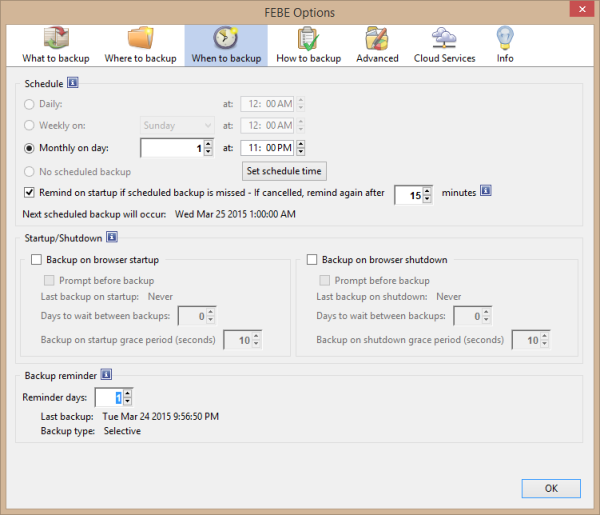
Quando terminar de configurar esta extensão e salvar suas preferências, você estará pronto para ir. Para fazer o backup basta clicar no ícone FEBE e o backup é salvo no local escolhido.
Da mesma forma, você pode restaurar o backup no mesmo PC Windows executando o Firefox com a FEBE. Você pode restaurar todos os elementos, ou você pode restaurar apenas algumas partes do backup. O FEBE permite que você crie backups atrasados.
Clique
aqui
para baixar FEBE. É uma útil ferramenta de backup tudo-em-um para o Firefox.
RECOMENDADO: Clique aqui para solucionar erros do Windows e otimizar o desempenho do sistema
Vitor é um fã entusiasta do Windows que gosta de resolver problemas do Windows 10 em particular e escrever sobre sistemas Microsoft normalmente.
